So zählen Sie die Anzahl qualifizierter Elemente in einer Excel-Funktion
- 藏色散人Original
- 2020-02-20 09:03:3431991Durchsuche

Wie zählt die Excel-Funktion die Anzahl der qualifizierten Artikel?
1. Erstellen Sie ein leeres Excel-Arbeitsblatt auf dem Desktop und öffnen Sie es
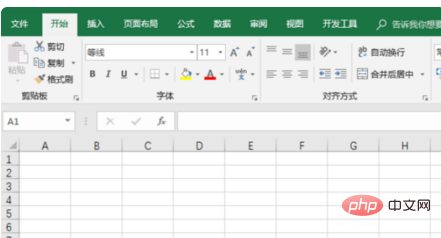
2. Geben Sie nach dem Öffnen die Daten ein und fragen Sie nach den Daten Zahlen größer oder gleich 20 und kleiner oder gleich 50
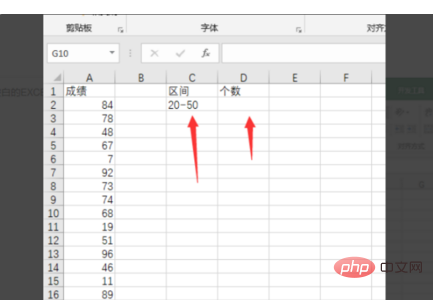
3. Geben Sie die Formel =SUMPRODUCT((A2:A25>=20)*(A2 ein :A25
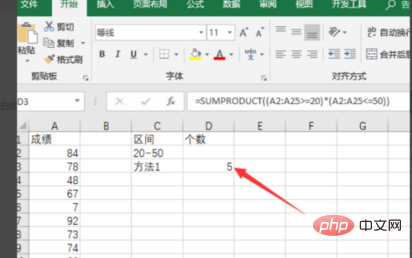
4. Methode 2: Geben Sie die Formel =COUNTIFS( A2: A25,">=20",A2:A25,"
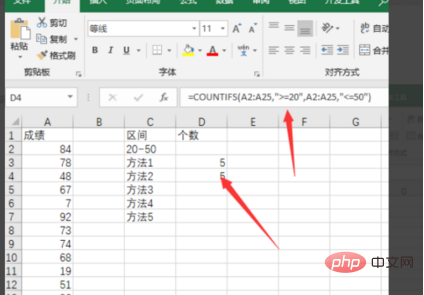
5. Methode 3: Geben Sie die Formel =SUM(COUNTIF(A2:A25,{">=20",">=50"})*{1,-1}) in Zelle D5 ein Verwenden Sie die positive und negative Offset-Methode
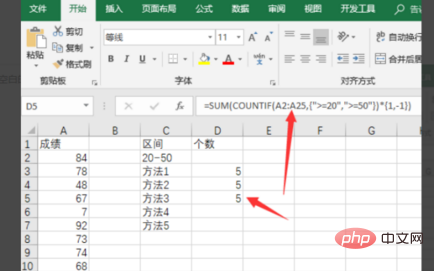
6. Methode 4: Geben Sie die Formel =SUM((A2:A25>=20)*(A2:A25
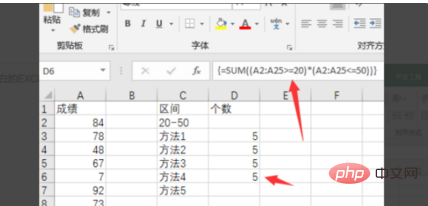
Das obige ist der detaillierte Inhalt vonSo zählen Sie die Anzahl qualifizierter Elemente in einer Excel-Funktion. Für weitere Informationen folgen Sie bitte anderen verwandten Artikeln auf der PHP chinesischen Website!

